Ce să știți
- Apple Pay este o metodă de plată digitală care te poate ajuta să eviți germenii în timp ce faci check-out la un magazin.
- Puteți utiliza Apple Pay pentru plăți în magazin, în timp ce navigați online sau achiziționați un produs dintr-o aplicație.

Vă faceți griji pentru microbi atunci când vă folosiți cardul de debit sau de credit? Acestea sunt preocupări pentru mulți consumatori. Din fericire, există o soluție. Apple Pay este o metodă de plată fără contact care vă permite să cumpărați articolele preferate din magazin fără să vă faceți griji cu privire la microbi. Dacă vă place să faceți cumpărături acasă, vă vom arăta și cum să utilizați Apple Pay pentru plăți online convenabile. Să învățăm cum să folosiți Apple Pay pe iPhone!
Sari la:
- Cum să utilizați Apple Pay pentru achiziții în aplicație
- Cum să utilizați Apple Pay în magazin
- Cum să utilizați Apple Pay în Safari
Deci, cum folosești Apple Pay când folosești aplicațiile tale preferate? Deși pașii pentru a efectua o plată în cadrul unei aplicații pot diferi ușor în funcție de aplicația pe care o utilizați, pașii ar trebui să fie foarte similari. Multe mărci oferă opțiuni Apple Pay. Asigurați-vă că aveți grijă de
Simbol Apple Pay. În pașii de mai jos, vom folosi aplicația Starbucks pentru a achiziționa un card eGift ca exemplu.- Deschideți aplicația în care doriți să faceți o achiziție și selectați articolele pe care doriți să le cumpărați.
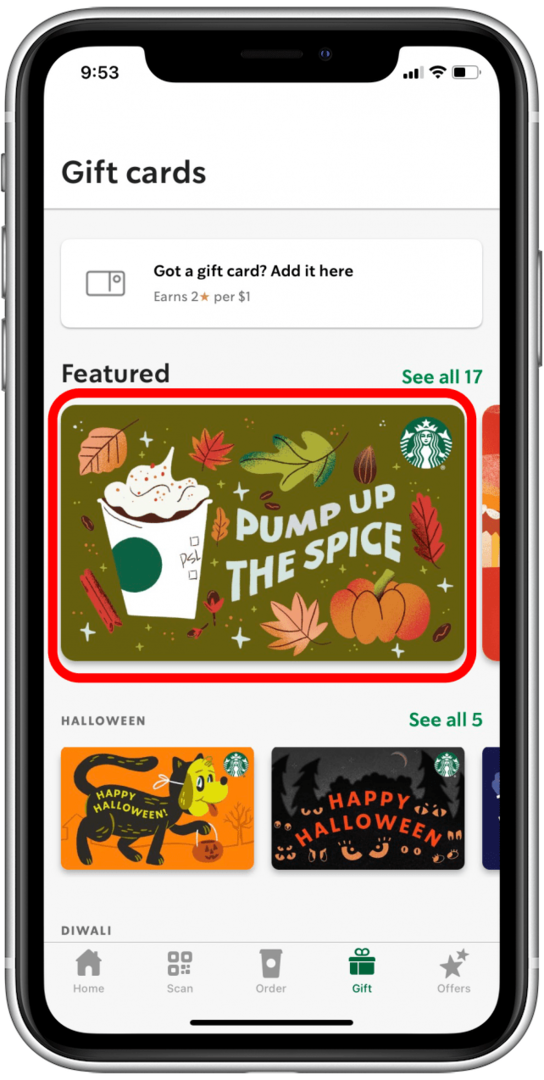
- După ce ați terminat de selectat produsele, atingeți Verifică.
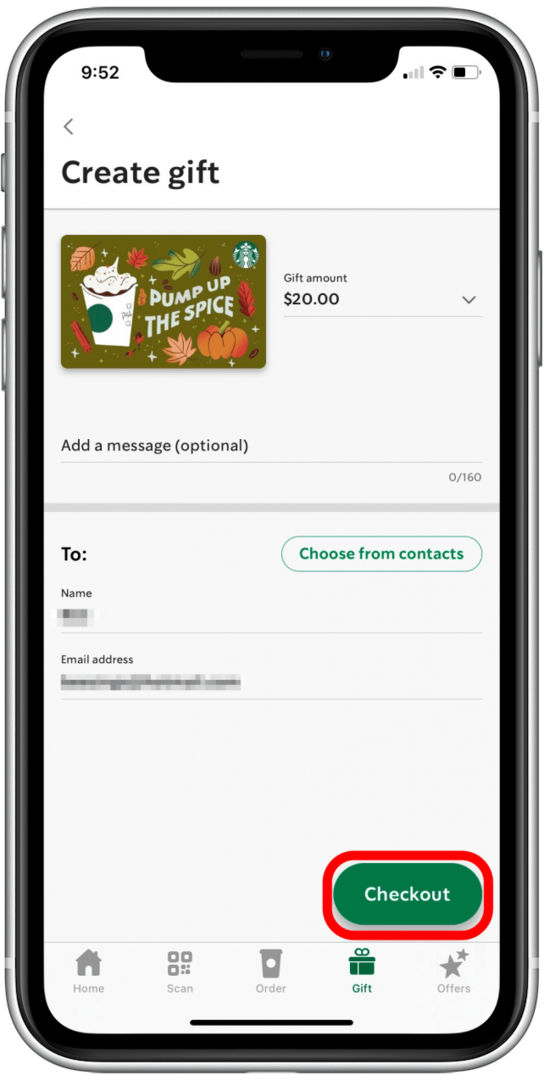
- Sub metoda de plată, selectați Apple Pay.
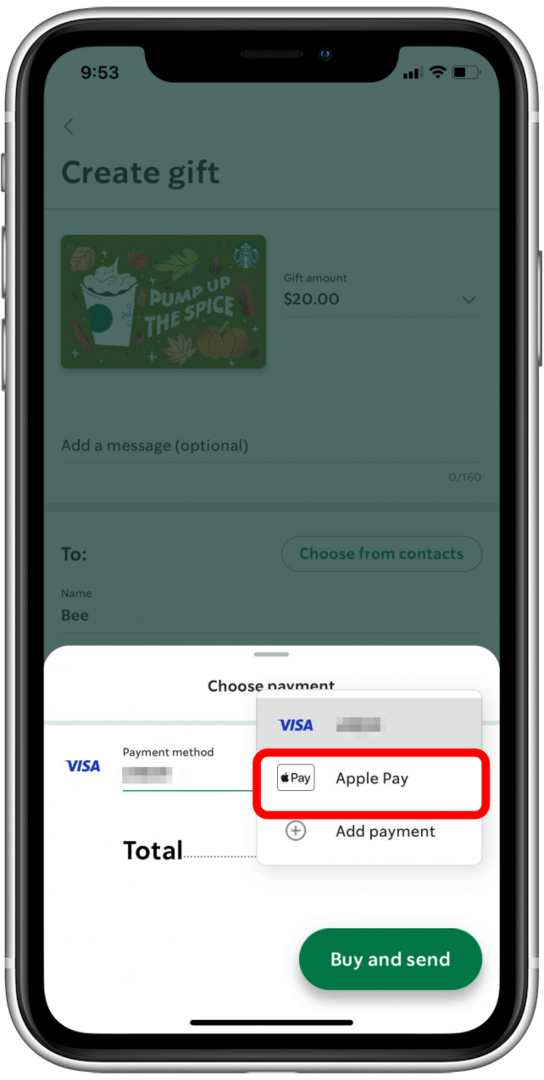
- Atingeți Cumpărați și trimiteți pentru a finaliza achiziția folosind Apple Pay.
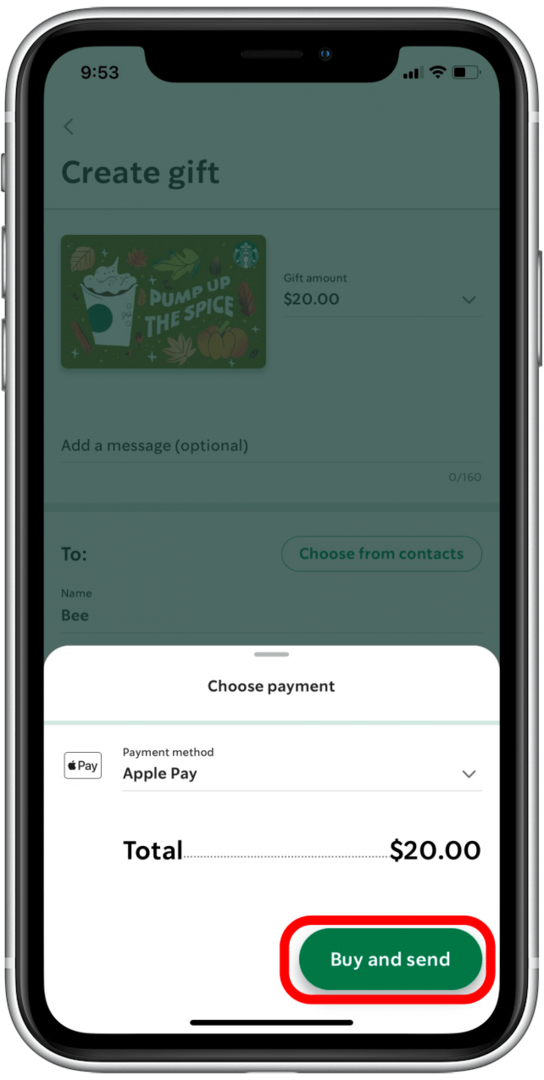
Din nou, deși pașii pot diferi ușor, metoda de finalizare a comenzii vă va face să selectați întotdeauna articolele pe care doriți să le cumpărați, apoi să selectați Apple Pay ca metodă de plată.

Descoperiți funcțiile ascunse ale iPhone-ului dvs
Primiți câte un sfat zilnic (cu capturi de ecran și instrucțiuni clare) pentru a vă putea stăpâni iPhone-ul în doar un minut pe zi.
Dacă doriți să aflați mai multe despre portofelul dvs. Apple și despre alte funcții iPhone, înregistrați-vă gratuit Stirea Zilei Buletin informativ. Deci, cum folosești Apple Pay atunci când faci cumpărături la o companie? Puteți face achiziții de pe iPhone fără a scoate cardul de credit. Iată cum să utilizați Apple Pay atunci când faceți cumpărături în magazine.
- Deschide-ți Aplicația Apple Wallet.
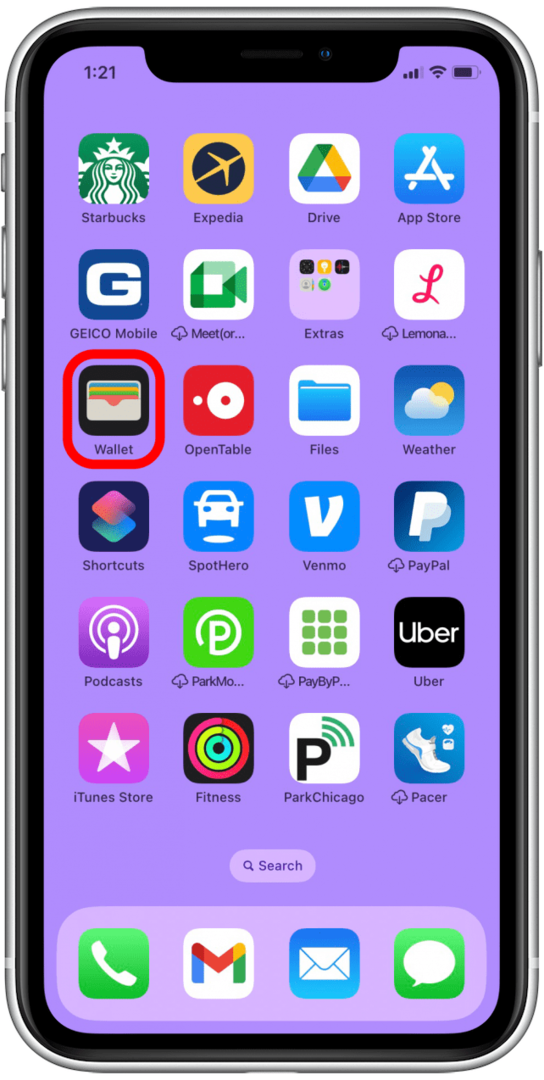
- Selectați cardul pe care doriți să îl utilizați.
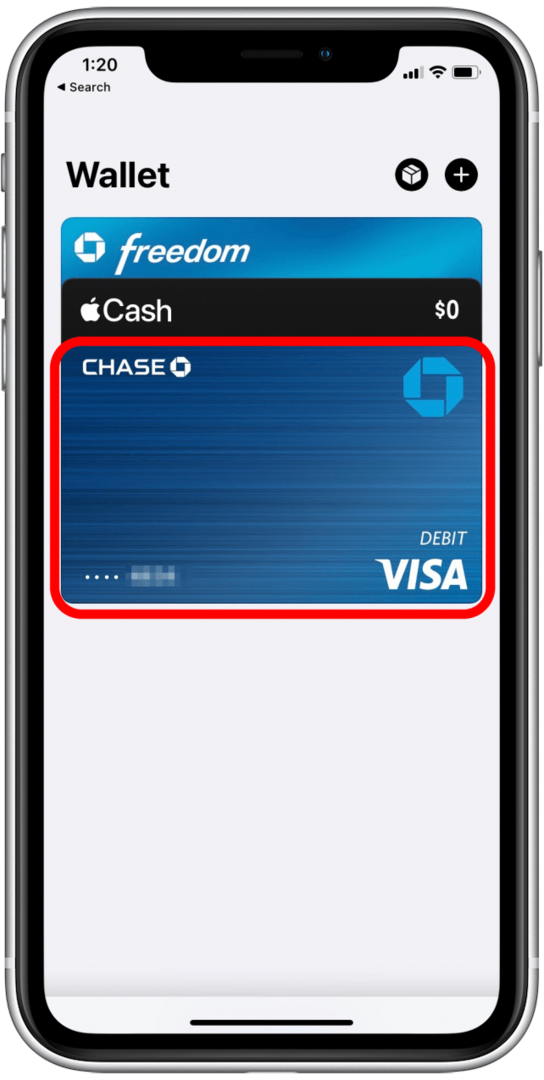
- Autentificați-vă cu Face ID sau introduceți parola.
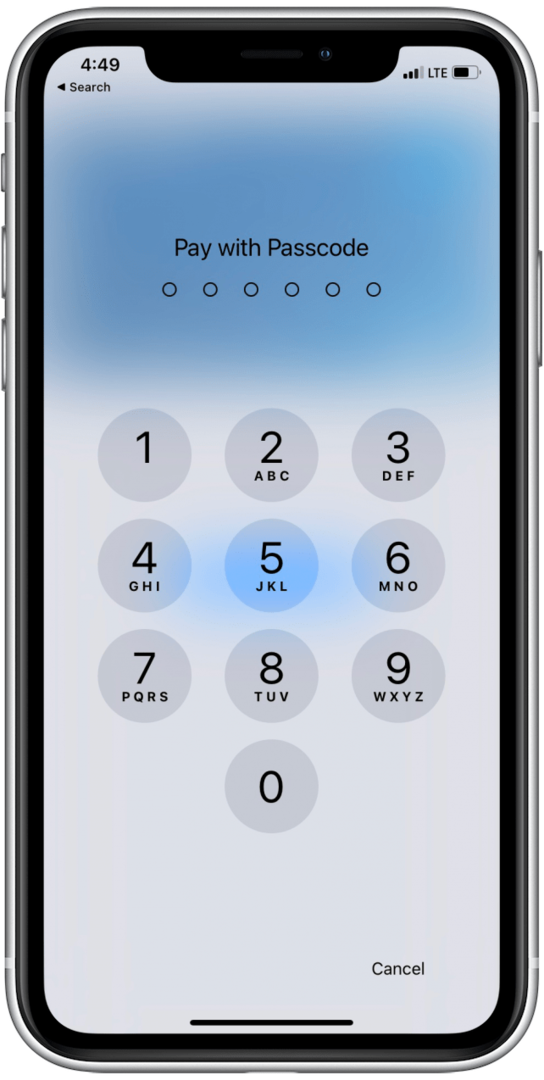
- Țineți iPhone-ul lângă cititorul de carduri până când vedeți Terminat și o bifă pe ecran.
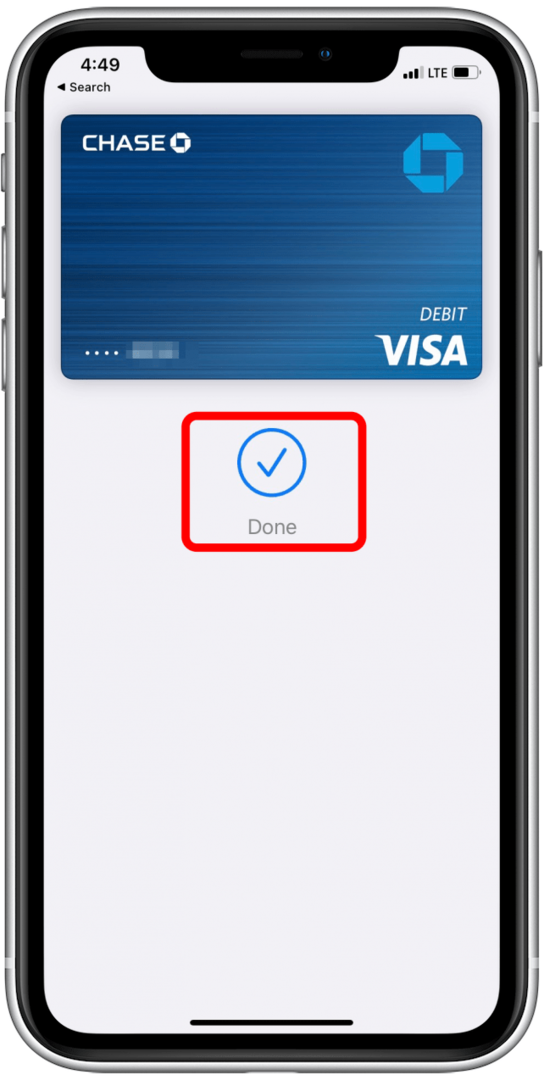
Dacă sunteți pe Safari și faceți cumpărături des, atunci Apple Pay face cumpărăturile și mai eficiente. Multe magazine online oferă Apple Pay la casă. Iată cum să plătiți cu Apple Pay în timp ce navigați pe Safari:
- Deschide Aplicația Safari și navigați la site-ul web de la care doriți să cumpărați produse.
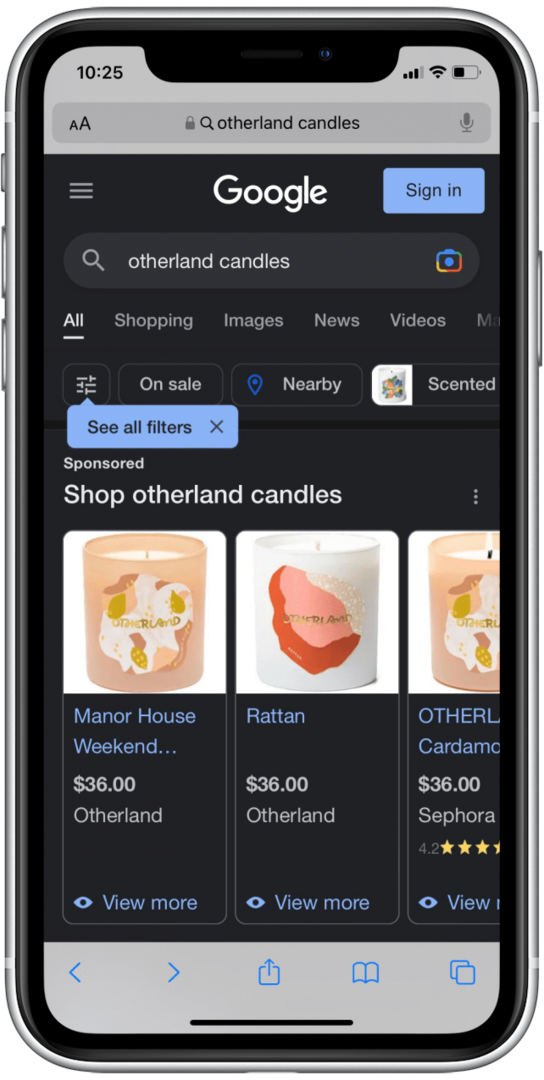
- Selectați articolul și accesați Verifică.
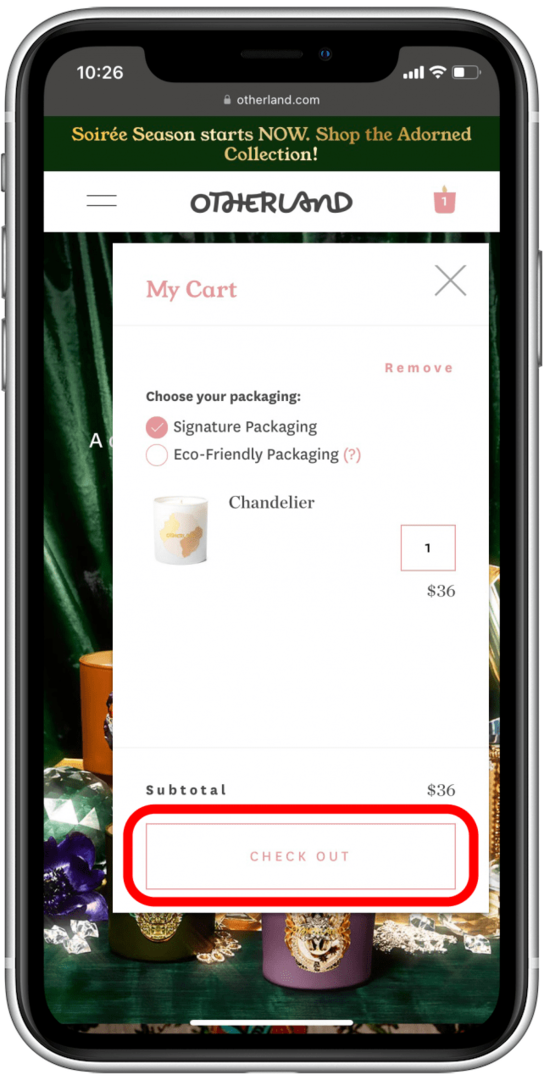
- Atingeți Apple Pay.
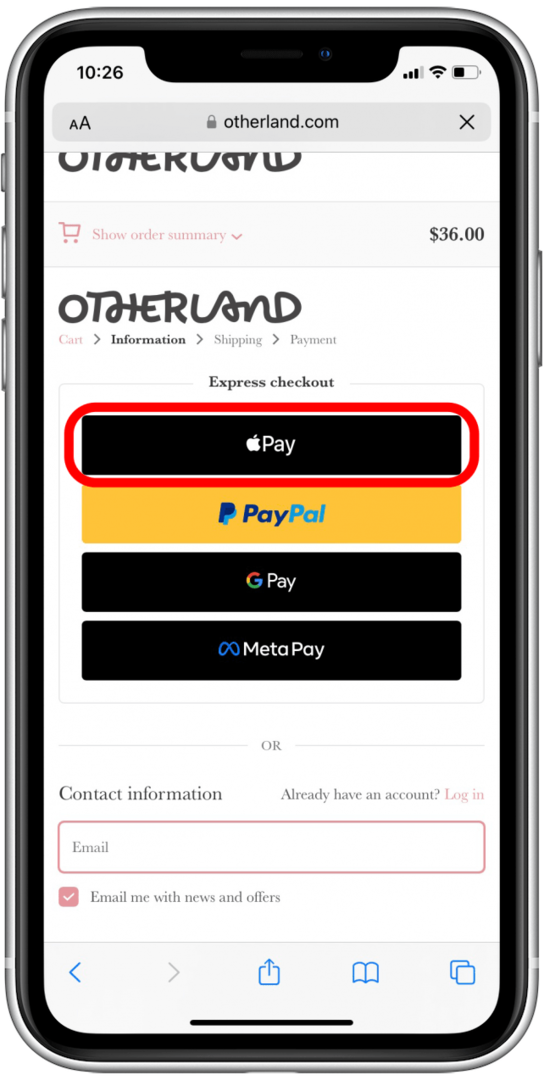
- Confirmați informațiile de facturare și de expediere, apoi faceți dublu clic pe butonul lateral pentru a plăti comanda.
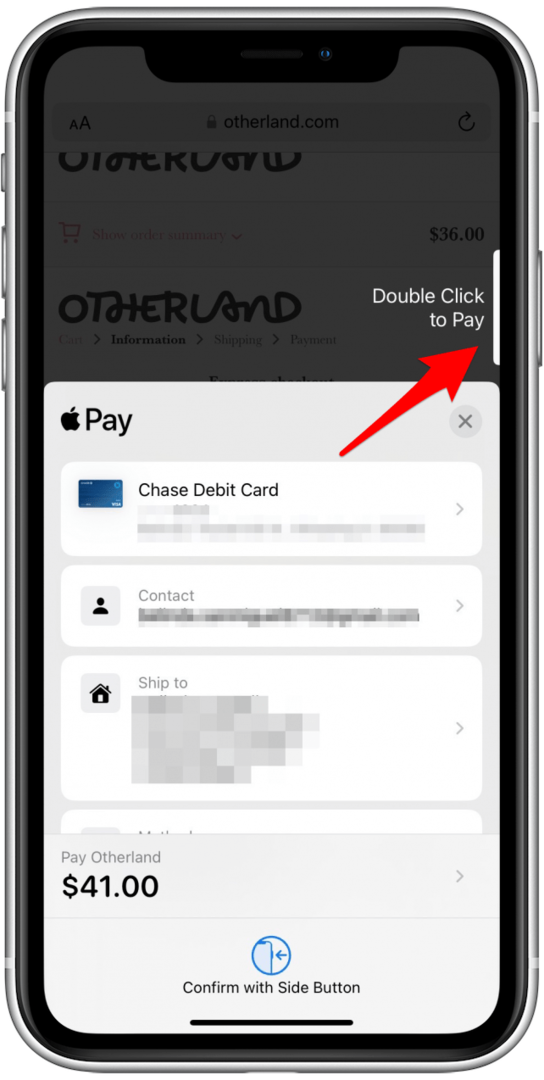
Asta este! Indiferent dacă faceți cumpărături în magazine, online sau într-o aplicație, acum aveți opțiuni pentru cumpărături ușoare. Dacă utilizați des Apple Pay, ați putea fi, de asemenea, interesat să aflați dacă dvs puteți primi bani înapoi cu Apple Pay.